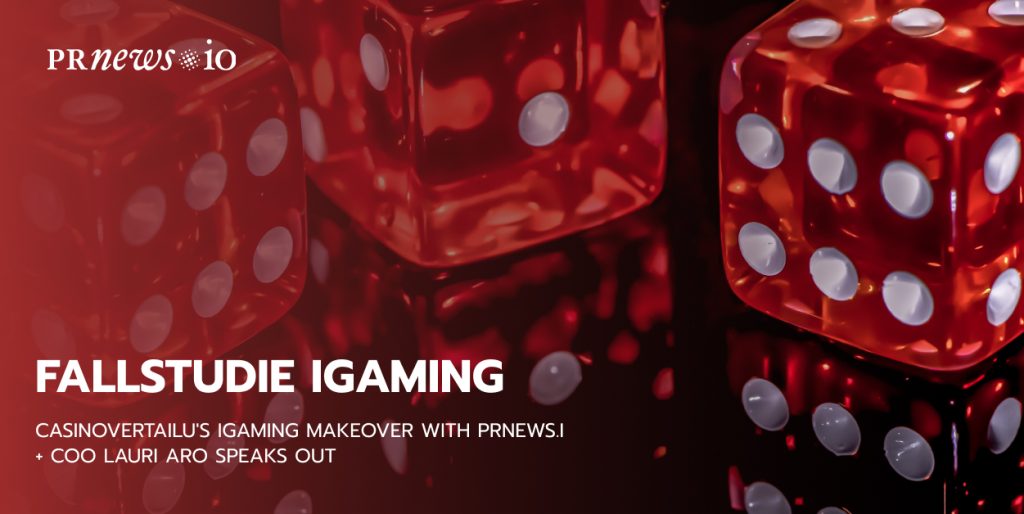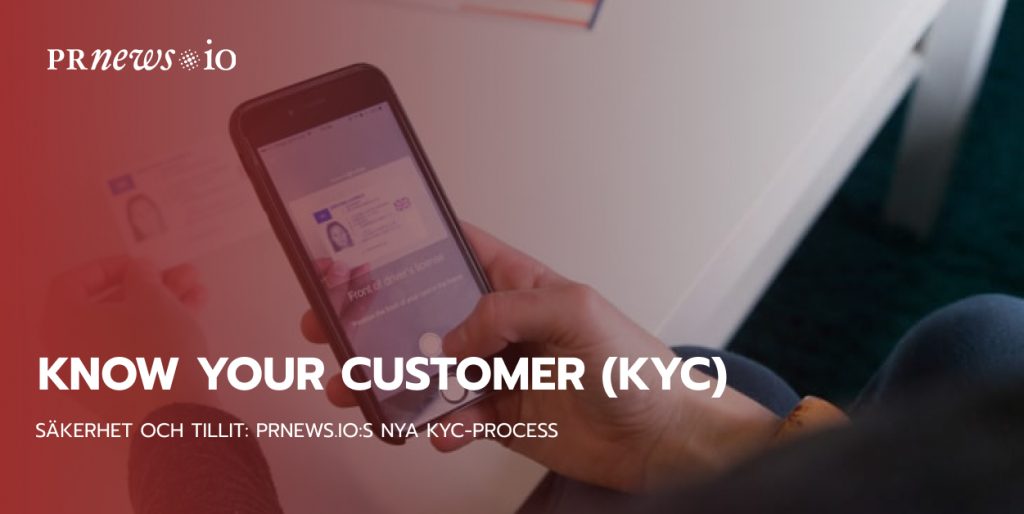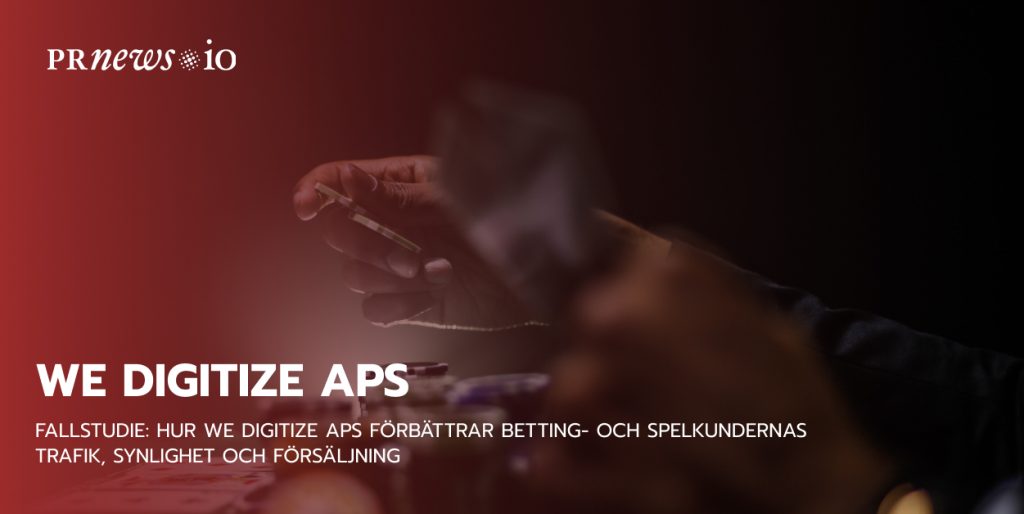Hur lägger man upp inlägg på Instagram från en dator? I oktober 2021 tillkännagav Instagram en ny funktion för alla Instagramanvändare. Sedan den dagen kan Instagram-användare skapa och publicera feed-inlägg från den stationära Instagram-versionen. Den här möjligheten presenterades för Instagram-användare på Mac och PC, men iPad-användare kan inte göra det där.
Att använda en stationär dator för att lägga upp Instagram-inlägg kan spara tid och ge mer flexibilitet när det gäller de visuella bilder du laddar upp. Och du kan göra det utan att behöva skicka dem till din telefon först. Se hur du publicerar inläggen på Instagram från en dator (eller Mac) för att spara tid och ge mer frihet att justera dem.
Men förutom att förbättra ditt arbetsflöde och spara tid vill jag påminna dig om ett tips för att öka ditt Instagramkonto snabbare genom att få en blå bricka. Ingenting visar "trovärdighet" mer än en Instagramverifiering. Kolla in PRNEWS.IO tjänsten som hjälper dig att få verifierat blått kryss enkelt.
Hur man lägger upp ett Instagram-inlägg från skrivbordet
Nedan beskriver jag två olika sätt att lägga upp ett inlägg på Instagram från din dator.
Option #1: Hur man publicerar ett inlägg på Instagram från en PC eller Mac
För att publicera på Instagram från din dator eller Mac följer du dessa enkla steg:
Klicka på plusikonen i det övre högra hörnet av Instagram-gränssnittet (det är samma knapp som du använder för att skapa ett inlägg i mobilappen). Fönstret Skapa nytt inlägg visas.

Dra och släpp foton eller videor eller välj från datorn. Om du vill skapa ett karusellinlägg kan du välja upp till 10 foton eller videor.
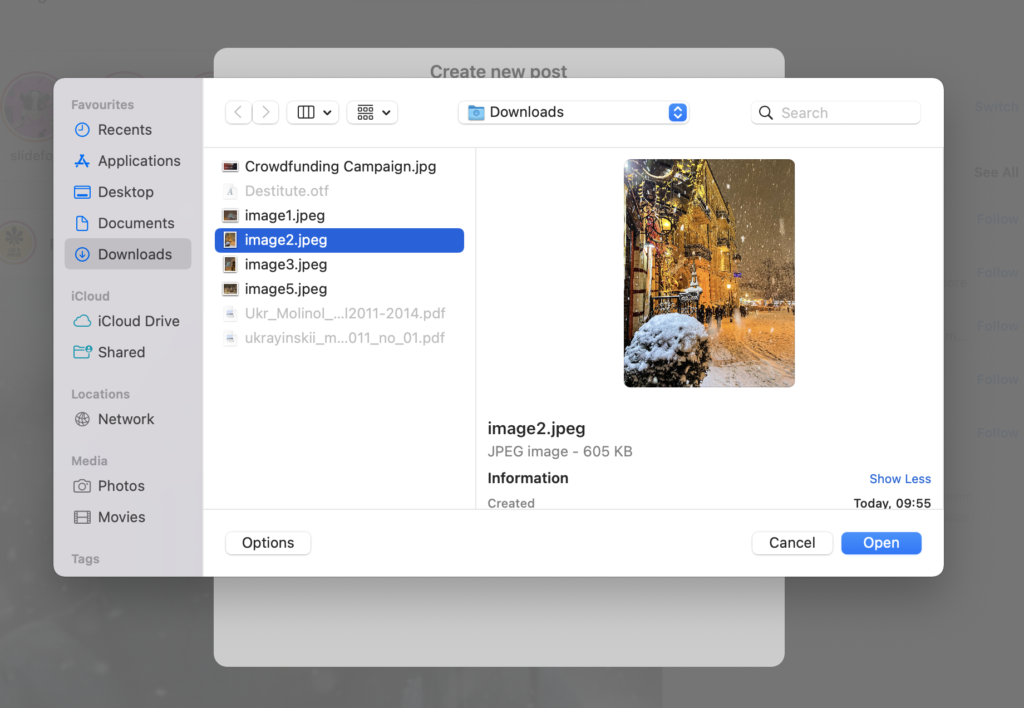
Klicka på ramikonen i popup-fönstrets nedre vänstra hörn för att ändra proportionerna för dina bilder. Prova även zoomfunktionen (klicka på spegelsymbolen längst ned till vänster) och dra filen för att redigera ramen. När du är klar klickar du på Nästa i det övre högra hörnet.
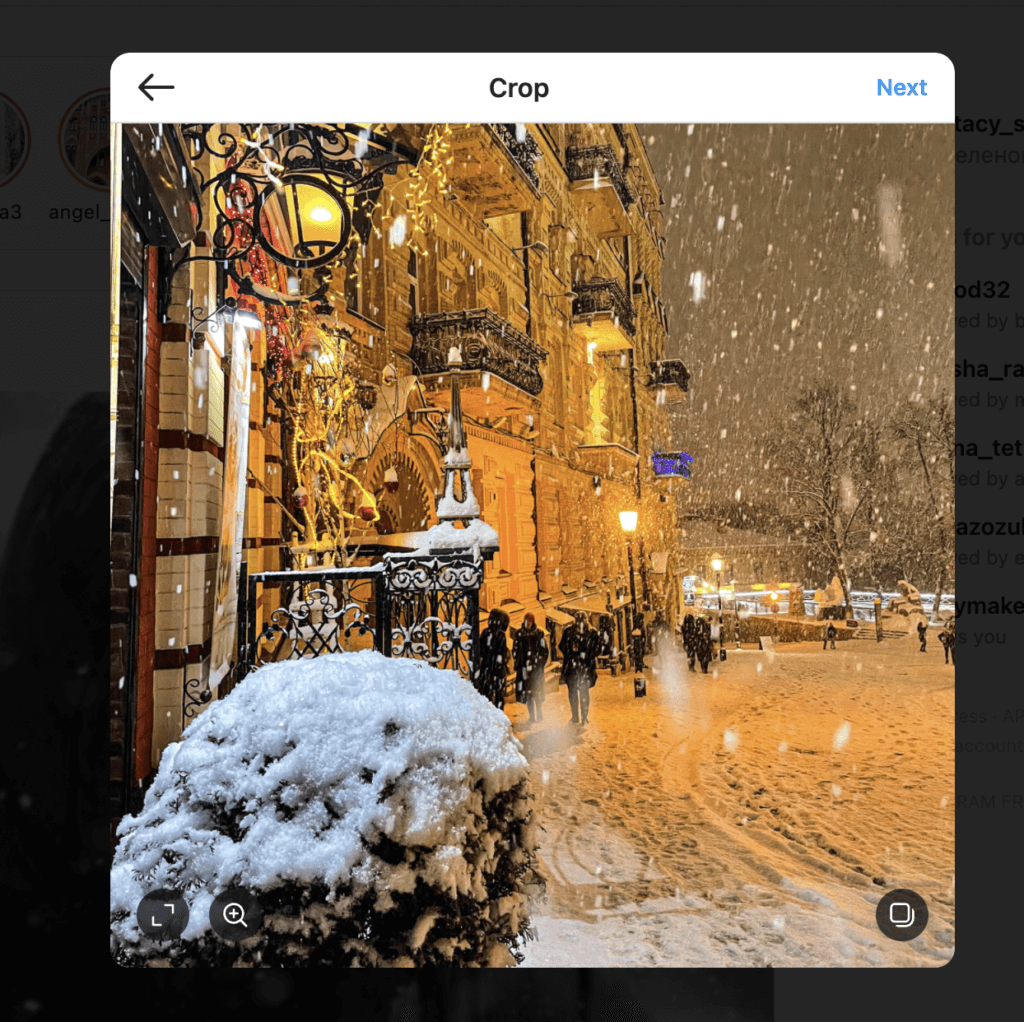
Lägg till filter och redigeringar i ditt inlägg. Klicka på Nästa.
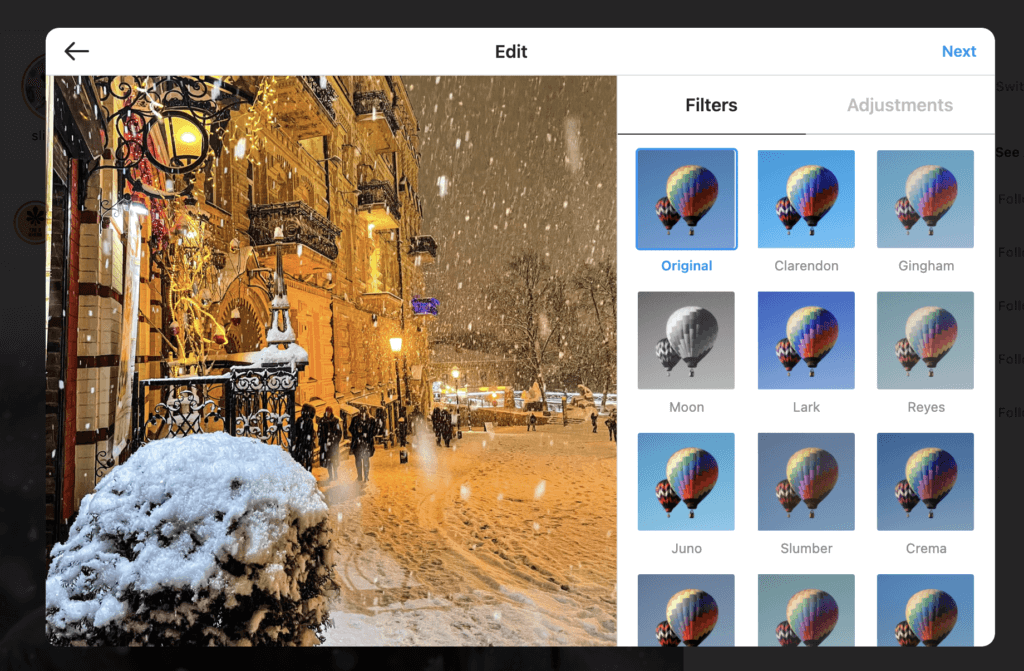
Lägg till en bildtext och en geotagg, tagga personer i inlägget, begränsa kommentering i Avancerade inställningar och lägg till alt-text till dina filer i avsnittet Tillgänglighet.
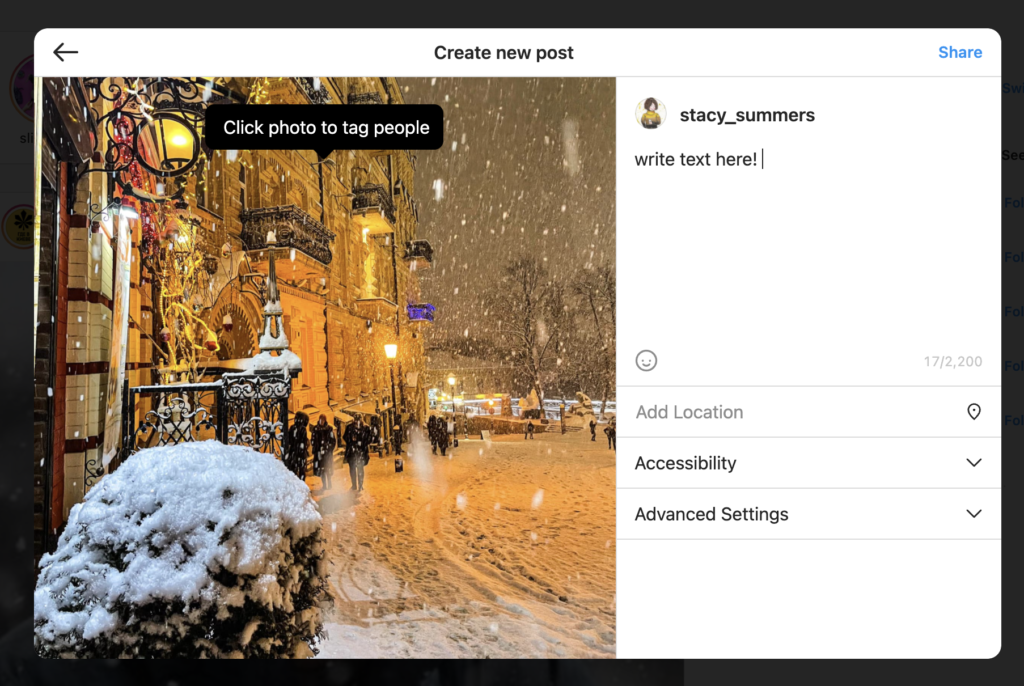
Klicka på Dela.
Option #2: Hur du lägger upp på Instagram från din dator med hjälp av Facebook Creator Studio
Om Instagram är din favoritplattform för sociala medier och du föredrar att ha alla dina sociala nätverk i en instrumentpanel kan Creator Studio vara en bra metod för dig också.
Håll i minnet att när du använder Creator Studio kan du publicera och schemalägga alla typer av inlägg utom Instagram Stories.
Hur du gör inlägg på Instagram med Creator Studio:
- Kontrollera om du har tillgång till Instagram i Creator Studio och om ditt Instagram-konto är anslutet till det.
- Gå till Instagram-sektionen.
- Klicka på Skapa inlägg.
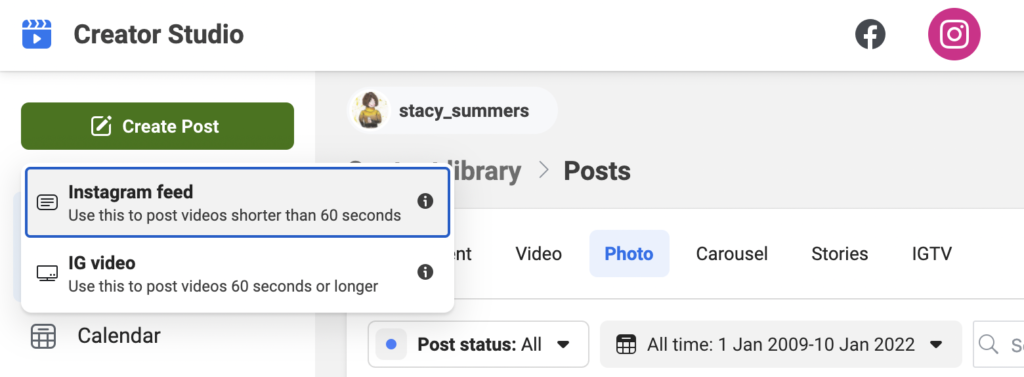
Klicka på Instagram Feed:
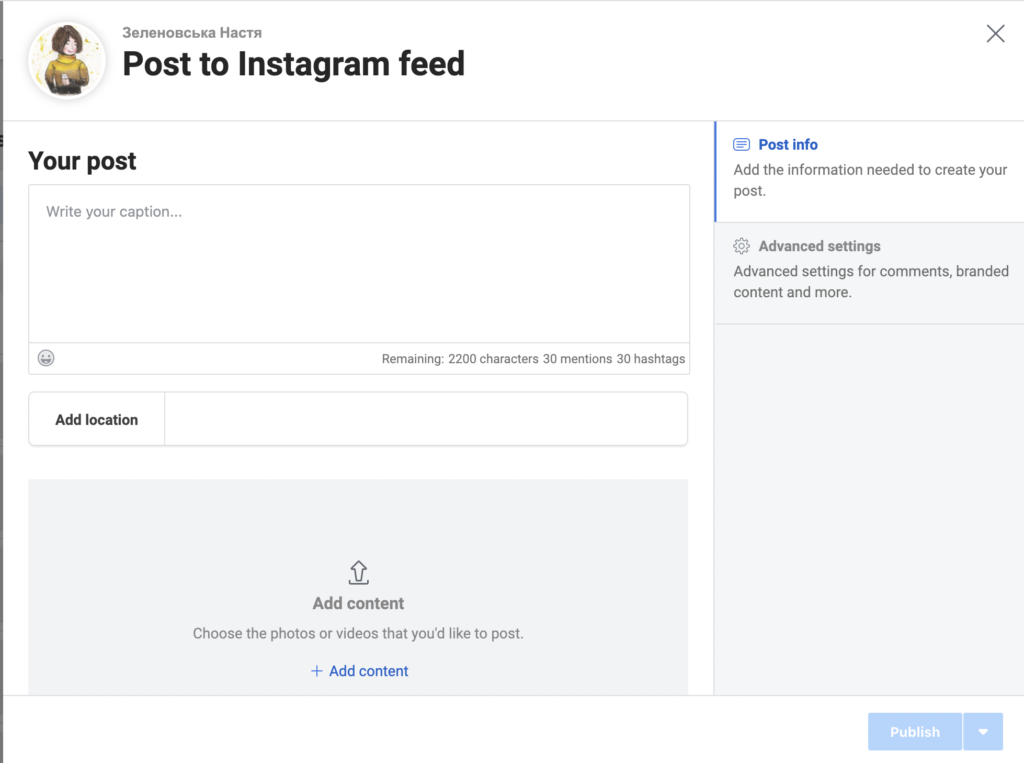
- Välj det konto du vill publicera till (om du har mer än ett Instagram-konto anslutet).
- Lägg till en bildtext och en plats (om du behöver det).
- Klicka på Lägg till innehåll för att lägga till foton eller videor.
- Nästan väljer du mellan dessa två alternativ:
- Klicka på Från filuppladdning för att ladda upp nya bilder.
- Klicka på Från din Facebook-sida för att publicera ett inlägg som du redan har publicerat på ditt Facebook-konto.
- Om du dessutom föredrar att samtidigt publicera innehållet på Facebook-sidan som är kopplad till ditt Instagram-konto, kryssar du i rutan bredvid din sida under Publicera på Facebook. Du kan också redigera ditt Facebook-inlägg efter att du har publicerat det på Instagram.
- Klicka på Publicera.
I dag är det endast foderinlägg som kan skapas och publiceras direkt från datorn till Instagram. Fortsätt läsa för att ta reda på hur du redigerar Instagram-inlägg från en PC eller Mac-dator.
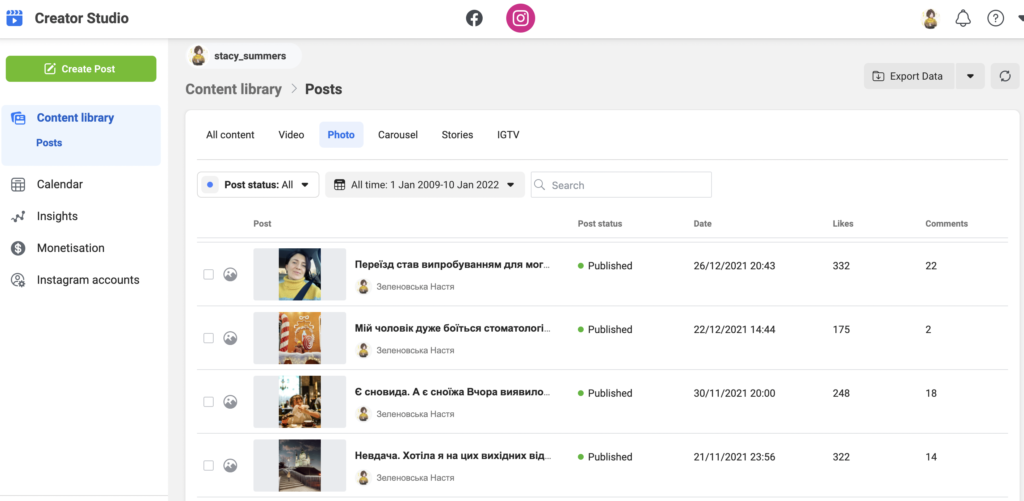
Läs mer: Den ultimata guiden till Instagram Creator Studio – vad, hur, varför?
Hur man redigerar ett Instagram-inlägg från skrivbordet
Stråken för att redigera eller ta bort ett inlägg från skrivbordet är liknande de du behöver för att skapa ett nytt inlägg från skrivbordet.
- I webbläsaren aktiveras med hjälp av utvecklarverktyg på Instagram
- Hitta det inlägg du vill redigera.
- Klicka på de tre prickarna i det högra hörnet.
- Klicka på Redigera och gör de ändringar du vill. Du kan lägga till eller ändra rubriken, taggar, platser eller något annat.
- När du äntligen gillar ditt inlägg klickar du på det blå krysset i det högra hörnet för att spara inlägget.
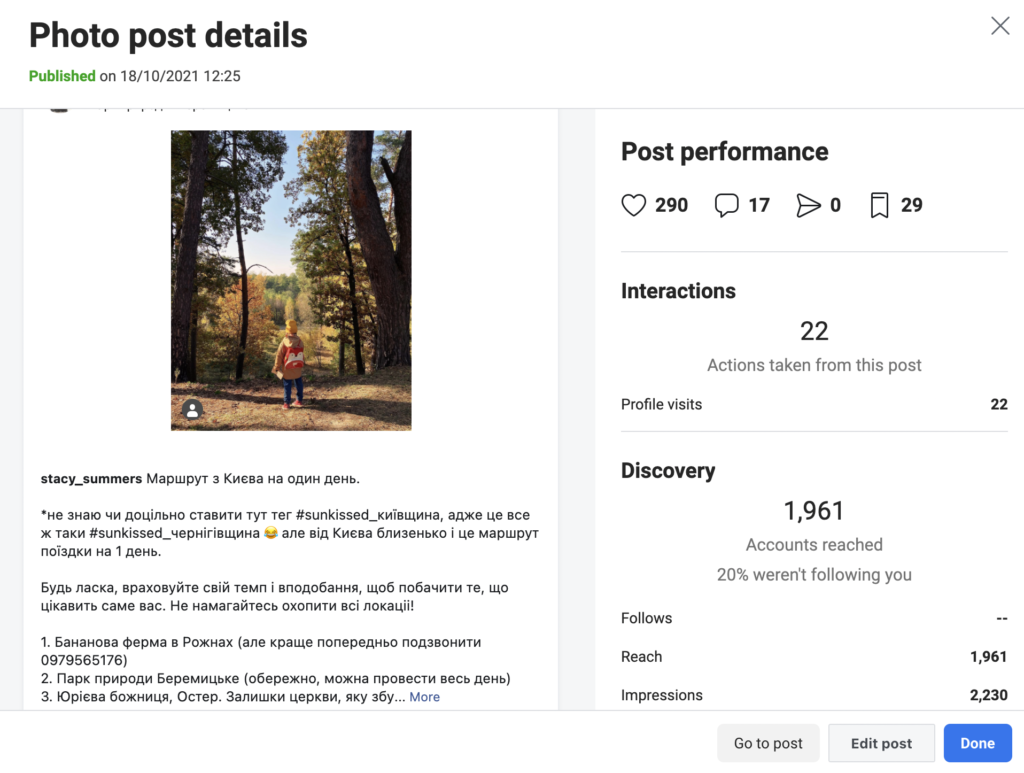
För att sammanfatta
Övergå till att publicera på Instagram från din dator eller Mac. Det sparar tid, ökar antalet följare och gör att du kan uppskatta dina resultat tillsammans med alla andra konton i sociala medier. Kolla in en lista över förbjudna hashtaggar år 2023 och ett inlägg om huruvida du ska köpa dina följare eller inte i vårt onlinebibliotek för PR-chefer och marknadsförare.
Läs mer: